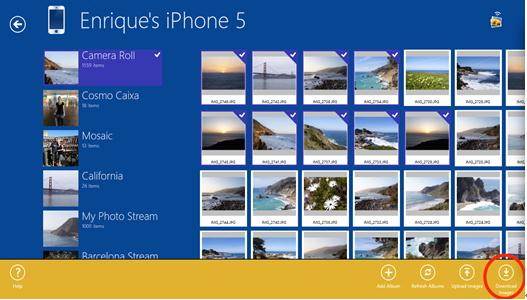5 समाधान अपने iphone तस्वीरें बैकअप करने के लिए।
जब यह विशेष रूप से आता है आप के लिए फ़ाइलें संग्रहीत करने के लिए iPhones महान साथी हैं। ज्यादातर लोग संगीत फ़ाइलें, दस्तावेजों, वीडियो, और ज्यादा अन्य शांत सामान की दुकान करने के लिए उनके iPhones का उपयोग करें। यदि आप तस्वीरें प्यार करता है जो व्यक्ति की है कि प्रकार रहे हैं, तब आप करेगा सहमत हूं iPhones तस्वीरें लेने और अपने एल्बम बरकरार रखने में बहुत अच्छा किया जा सकता। जब भी आप उन महत्वपूर्ण फ़ोटो फ़ाइलें खो भंडारण और आलेखीय प्रदर्शन iPhones प्रदान की गुणवत्ता की परवाह किए बिना, बातें खट्टा बारी हो सकती। शादी की तस्वीरें, दूसरों के बीच जन्मदिन तस्वीरें तस्वीरें एक के खोने लगता है कभी नहीं हो सकता है के कुछ अच्छे उदाहरण हैं। अब, यह हमेशा अपने फ़ोटो बैकअप और अपने आप को कुछ कठिन अनुभवों तुम नहीं जा रहा हो जाना चाहिए के माध्यम से कटौती करने के लिए सलाह दी जाती है बिंदु है। चलो अपनी फ़ाइलों का बैकअप लेने के लिए कुछ बहुत ही कुशल तरीके को देखो।
1. Wondershare TunesGo रेट्रो
Wondershare TunesGo रेट्रो आपको डिवाइस और विपरीत, फोटो हस्तांतरण इस पार मंच सॉफ्टवेयर का उपयोग करके आसानी से प्राप्त किया जा सकता करने के लिए पीसी से विशेष रूप से फ़ाइलें-मल्टीमीडिया सामग्री को साझा करने के लिए डिज़ाइन किया गया है। सॉफ्टवेयर ड्रैग ऐंड ड्रॉप फोटो हस्तांतरण whilst फोटो व्यवस्था एक उपयोगकर्ता के लिए काफी आसान बना दिया है कि यह सुनिश्चित करने की अनुमति देता है। बेशक, आप अपने कंप्यूटर में सॉफ्टवेयर उपकरण स्थापित करने के लिए होगा। सॉफ्टवेयर दोनों मैक और विंडोज उपयोगकर्ताओं के लिए उपलब्ध है। डाउनलोड करें और नीचे दिए गए बटन से सॉफ़्टवेयर स्थापित करें।
तुम पहले एक USB केबल का उपयोग कर आपकी डिवाइस कनेक्ट करें तो स्थापित अनुप्रयोग लॉन्च करने के लिए की आवश्यकता होगी।

का विकल्प अपने होमपेज पर तस्वीरें वाम साइडबार पर क्लिक करें। अपने फोटो एलबम दिखाई देगा और आप उन्हें चुनें और निर्यात पर क्लिक करने की आवश्यकता होगी और आप तस्वीरें आपके कंप्यूटर को हस्तांतरण करने के लिए सेट कर रहे हैं।
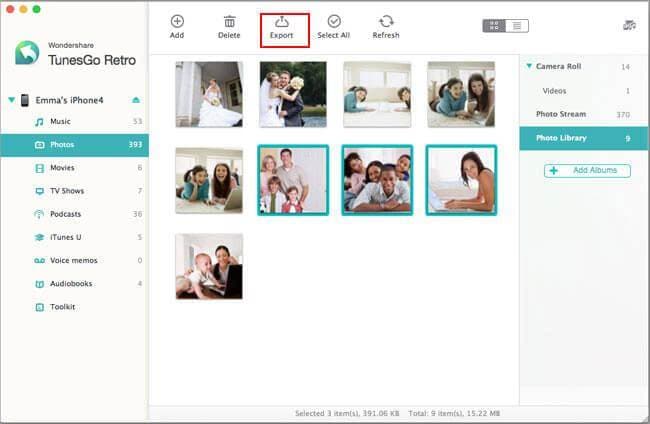
2. iCloud
iCloud उन तस्वीरों तुम सच में खजाना बैकअप करने के लिए एक और भयानक जगह है। बादल तुम 5 GB स्मृति स्थान देता है, लेकिन मामले में आप की जरूरत है आप अधिक खरीद सकते हैं। ICloud के साथ अपनी तस्वीरें वापस करने के लिए, आप आप एक एप्पल आईडी सेट करने के लिए है. आप अप करने के लिए 1000 फ़ोटो को iCloud लेकिन हमेशा रखें जब भी आप इस मार्क को पार, अपने फ़ोटो स्वचालित रूप से हटा दिया जाएगा कि मन और नए लोगों को आप अपलोड के साथ बदलें में अपलोड कर सकते हैं। एक ID बनाने, के बाद सेटिंग पर जाएँ और iCloud तस्वीरोंपर एक क्लिक के द्वारा पीछा किया पर क्लिक करें। ICloud फोटो लाइब्रेरी स्वचालित रूप से आपके फ़ोटो iCloud को अपलोड करने के लिए आगे बटन को सक्षम करें।
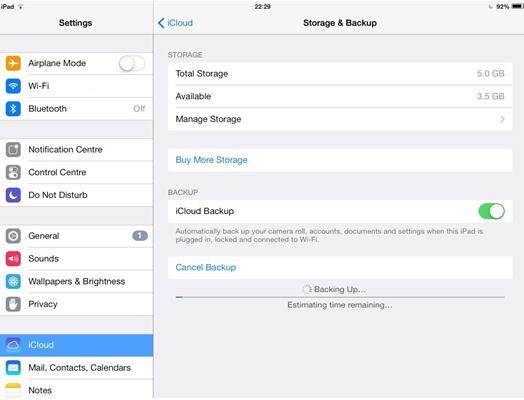
3. आइट्यून्स
ITunes का उपयोग करने के लिए अपने फ़ोटो बैकअप के लिए एक अन्य महान विधि है। Itunes एप्पल समुदाय से उपयोगकर्ताओं के बीच लोकप्रिय है, लेकिन यह धीरे धीरे Windows दुनिया के रूप में अच्छी तरह चलती है। ITunes के साथ आप अपने iPhone पीसी से सिंक कर सकते हैं। एक USB केबल का उपयोग कर पीसी के लिए अपने iPhone कनेक्ट, तो बस अपने आइट्यून्स आवेदन प्रक्षेपण। इंटरफ़ेस से आपकी डिवाइस का पता लगाएँ और उन पर अंतरफलक के निचले दाएँ पक्ष पर तुल्यकालित बटन पर सेटिंग्स टैब पर क्लिक करें पर सिंक्रनाइज़ करें और अपने फ़ोटो सिंक्रनाइज़ किए जा रहे खत्म करने के लिए तस्वीरें का पता लगाएँ करने के लिए अगले कदम है।
4. iPhoto मैक के लिए
iPhoto एक सॉफ्टवेयर मैक मंच है कि अच्छी तरह से आयात कर रहा है और iPhones और कई अन्य डिजिटल उपकरणों से फ़ोटो संपादन के लिए अनुकूल है पर चल रहा है। IPhoto के साथ एक बड़ा पहलू यह है कि यह बिना किसी अतिरिक्त ड्रायवर स्थापना सबसे उपकरणों का पता लगाता है। इस अद्भुत उपकरण के मैक का उपयोग करने के लिए, आप इसे पहले जांच कि लिए app की दुकान स्थापित करने के लिए होगा। आपको चाहिए तो लांच और एक Usb केबल का उपयोग करके अपने iPhone कनेक्ट। तुम iPhoto के इंटरफ़ेस के बाईं पैनल पर अपने उपकरणों के देखना चाहिए। पिछले आयात करें पर क्लिक करें और अपने सभी फ़ोटो का चयन करें। तब प्रतिलिपि तब खोजक करने के लिए जाओ और तस्वीरें अपने मैक करने के लिए चिपकाने के लिए संपादित करें तब XX आइटम चिपकाएँ पर प्रेस प्रेस को संपादित करें
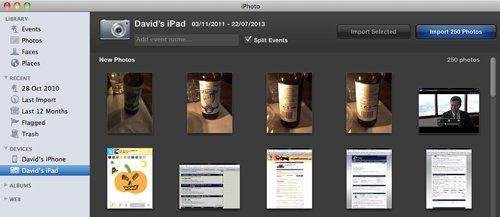
5. Windows के लिए PhotoTransferApp
यदि आप एक windows उपयोगकर्ता रहे हैं और आप एक iPhone से अपने पीसी के लिए अपने फ़ोटो स्थानांतरित करना चाहते हैं, तो यह तुम्हारे लिए app है। आवेदन करने के लिए iPhone पीसी से स्विफ्ट संचार की अनुमति के लिए योग्य समझना है। तुम app अपने iPhone और इस के लिए काम करने के लिए पीसी पर स्थापित करने की आवश्यकता होगी। तुम दोनों apps http://www.phototransferapp.comसे प्राप्त कर सकते हैं। स्थापना के बाद, दो उपकरणों एक ही Wi-Fi नेटवर्क से कनेक्ट करें तो पहली बार में अपने iPhone app शुरू। लॉन्च आप windows में phototransferapp कर रहे हैं।
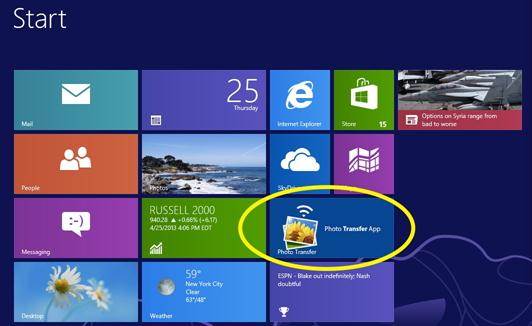
यदि कनेक्शन ठीक है आप अपने iPhone पीसी से देखने में सक्षम होना चाहिए।
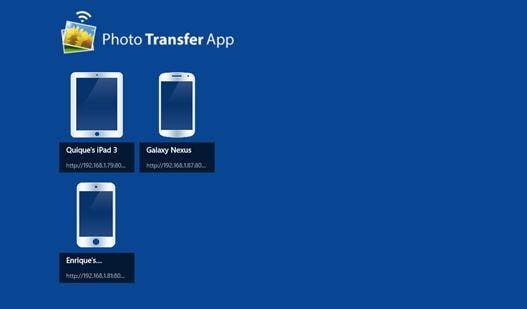
आपकी डिवाइस पर क्लिक करें और कनेक्शन को अधिकृत करते हैं और फिर से इंटरफ़ेस को प्रकट करने के लिए अपनी तस्वीरों के लिए आपकी डिवाइस पर क्लिक करें।
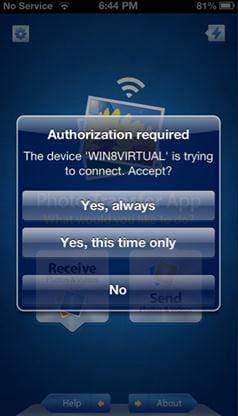
तस्वीरें आप अपने विंडोज पीसी बैकअप तो आवेदन पट् टी खोजें और डाउनलोड छवियाँनाम का विकल्प के लिए देखो करने के लिए चाहते हैं का चयन करें। उन छवियों को अपने पीसी के लिए डाउनलोड करने के लिए इस बटन पर क्लिक करें।